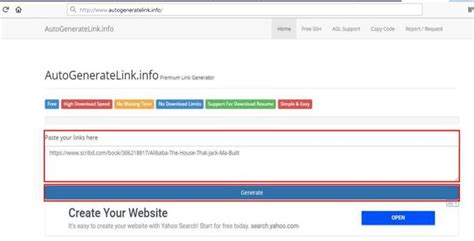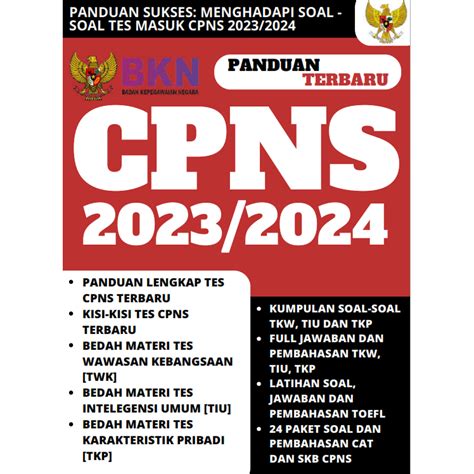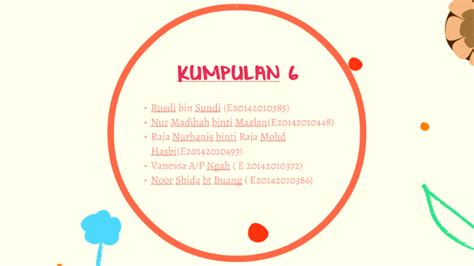Panduan Lengkap Menggunakan Google Form: Membuat Survei, Kuis, dan Lainnya dengan Mudah
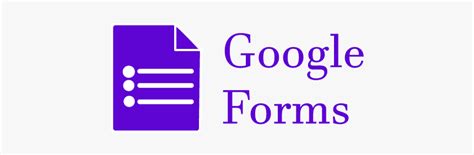
Oke, ini dia draf artikel tentang Google Form yang dioptimalkan untuk SEO, mudah dibaca, dan informatif:
Preview: Google Form adalah alat gratis dan powerful yang disediakan oleh Google untuk membuat survei, kuesioner, formulir pendaftaran, dan kuis secara online. Artikel ini akan memandu Anda langkah demi langkah dalam menggunakan Google Form secara efektif, mulai dari membuat formulir baru hingga menganalisis hasilnya. Mari kita jelajahi cara memaksimalkan potensi Google Form untuk berbagai kebutuhan Anda.
Apa Itu Google Form dan Mengapa Anda Harus Menggunakannya?
Google Form adalah aplikasi web yang memungkinkan Anda membuat formulir online dengan berbagai jenis pertanyaan. Anda dapat menggunakan Google Form untuk mengumpulkan data, mendapatkan umpan balik, membuat kuis interaktif, dan banyak lagi.
Mengapa Memilih Google Form?
- Gratis: Google Form sepenuhnya gratis dan terintegrasi dengan akun Google Anda.
- Serbaguna: Cocok untuk berbagai keperluan, mulai dari survei sederhana hingga kuis kompleks.
- Otomatisasi: Data terkumpul secara otomatis dan tersimpan dalam Google Sheets.
- Kolaborasi: Anda dapat berkolaborasi dengan orang lain dalam membuat dan mengelola formulir.
- Buka Google Drive: Masuk ke akun Google Anda dan buka Google Drive.
- Klik "Baru" > "Lainnya" > "Google Formulir".
- Beri Judul Formulir: Klik "Formulir tanpa judul" di bagian atas dan masukkan judul yang deskriptif.
- Tambahkan Deskripsi: Tambahkan deskripsi singkat tentang tujuan formulir di bawah judul.
- Buat Pertanyaan Pertama:
- Tambahkan Pertanyaan Lain: Klik ikon "+" di bilah sisi untuk menambahkan pertanyaan baru.
- Kustomisasi Tampilan:
- Pratinjau Formulir: Klik ikon mata di pojok kanan atas untuk melihat pratinjau formulir.
- Kirim Formulir:
- Jawaban Singkat: Untuk jawaban singkat seperti nama, email, atau nomor telepon.
- Paragraf: Untuk jawaban panjang seperti komentar, opini, atau deskripsi.
- Pilihan Ganda: Memungkinkan responden memilih satu jawaban dari beberapa opsi.
- Kotak Centang: Memungkinkan responden memilih beberapa jawaban dari beberapa opsi.
- Drop-down: Menyajikan daftar opsi yang dapat dipilih oleh responden.
- Skala Linear: Memungkinkan responden memilih nilai dalam skala tertentu (misalnya, 1-5).
- Kisi Pilihan Ganda: Menyajikan beberapa pertanyaan dengan opsi jawaban yang sama dalam bentuk kisi.
- Kisi Kotak Centang: Menyajikan beberapa pertanyaan dengan opsi jawaban yang dapat dicentang dalam bentuk kisi.
- Tanggal: Memungkinkan responden memilih tanggal.
- Waktu: Memungkinkan responden memilih waktu.
- Unggah File: Memungkinkan responden mengunggah file.
- Buka Google Form Anda.
- Klik ikon roda gigi (Setelan) di pojok kanan atas.
- Buka tab "Kuis".
- Aktifkan opsi "Jadikan ini sebagai kuis".
- Konfigurasi opsi kuis:
- Tentukan Kunci Jawaban dan Nilai Poin: Pada setiap pertanyaan, klik "Kunci Jawaban" dan pilih jawaban yang benar. Masukkan nilai poin untuk setiap pertanyaan.
- Buka Google Form Anda.
- Klik tab "Respons".
- Lihat Ringkasan: Ringkasan menampilkan statistik dasar, grafik, dan diagram yang merangkum data.
- Lihat Pertanyaan: Tab "Pertanyaan" menampilkan respons individu untuk setiap pertanyaan.
- Lihat Individu: Tab "Individu" menampilkan semua respons dari setiap responden.
- Buka di Google Sheets: Klik ikon Google Sheets untuk membuka data dalam Google Sheets untuk analisis lebih lanjut.
- Gunakan Logika Percabangan: Arahkan responden ke pertanyaan yang berbeda berdasarkan jawaban mereka.
- Validasi Data: Pastikan data yang dimasukkan valid dengan menggunakan validasi respons.
- Integrasi dengan Aplikasi Lain: Integrasikan Google Form dengan aplikasi lain seperti Google Sheets, Google Docs, dan Google Calendar.
Mudah Digunakan: Antarmuka intuitif dan user-friendly* membuat Google Form mudah digunakan bahkan bagi pemula.
Cara Membuat Google Form: Panduan Langkah Demi Langkah
Berikut adalah langkah-langkah untuk membuat Google Form baru:
Pilih jenis pertanyaan (pilihan ganda, jawaban singkat, paragraf, kotak centang, dll.) dari menu drop-down*.
* Ketik pertanyaan Anda.
* Tambahkan opsi jawaban (jika diperlukan).
* Aktifkan opsi "Wajib diisi" jika pertanyaan harus dijawab.
* Klik ikon palet cat untuk mengubah tema warna, gambar header, dan font.
* Klik tombol "Kirim" di pojok kanan atas.
Pilih cara mengirim formulir: melalui email, tautan, atau embed* ke website.
Jenis Pertanyaan di Google Form: Memilih yang Tepat untuk Kebutuhan Anda
Google Form menawarkan berbagai jenis pertanyaan yang dapat Anda gunakan:
Mengubah Google Form Menjadi Kuis: Uji Pengetahuan dengan Mudah
Google Form juga dapat digunakan untuk membuat kuis interaktif dengan memberikan nilai dan umpan balik otomatis.
Langkah-langkah:
* "Rilis nilai": Pilih apakah akan merilis nilai segera setelah pengiriman atau nanti setelah peninjauan manual.
* "Responden dapat melihat": Pilih informasi yang dapat dilihat oleh responden (pertanyaan yang tidak terjawab, jawaban yang benar, nilai poin).
Analisis Data Google Form: Mendapatkan Wawasan Berharga
Google Form secara otomatis mengumpulkan data dari setiap respons dan menyajikannya dalam bentuk ringkasan.
Cara Menganalisis Data:
Tips & Trik Menggunakan Google Form: Meningkatkan Efektivitas
Personalisasi: Sesuaikan tema dan gambar header agar sesuai dengan brand* Anda.
Bagikan dengan Mudah: Kirim formulir melalui email, tautan, atau embed* ke website.
Tanya Jawab Seputar Google Form
T: Apakah Google Form gratis?
J: Ya, Google Form sepenuhnya gratis dan terintegrasi dengan akun Google Anda.
T: Bisakah saya membuat kuis dengan Google Form?
J: Ya, Anda dapat mengubah Google Form menjadi kuis dengan memberikan nilai dan umpan balik otomatis.
T: Bagaimana cara melihat dan menganalisis data yang dikumpulkan oleh Google Form?
J: Anda dapat melihat dan menganalisis data di tab "Respons" atau membukanya di Google Sheets.
T: Apakah saya bisa berkolaborasi dengan orang lain dalam membuat Google Form?
J: Tentu saja! Google Form mendukung kolaborasi, memungkinkan Anda bekerja bersama tim.
Kesimpulan
Google Form adalah alat yang powerful dan serbaguna untuk membuat survei, kuesioner, kuis, dan formulir pendaftaran online. Dengan antarmuka yang intuitif dan fitur yang lengkap, Google Form memudahkan Anda mengumpulkan data, mendapatkan umpan balik, dan menganalisis hasilnya. Mulailah menggunakan Google Form hari ini dan rasakan manfaatnya!